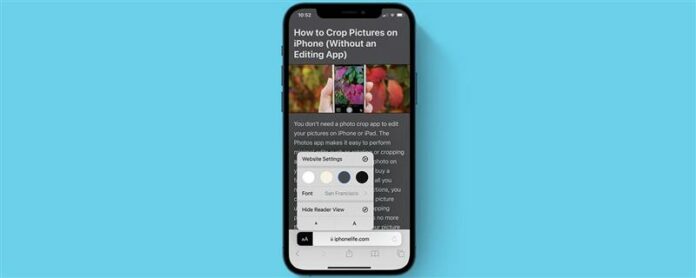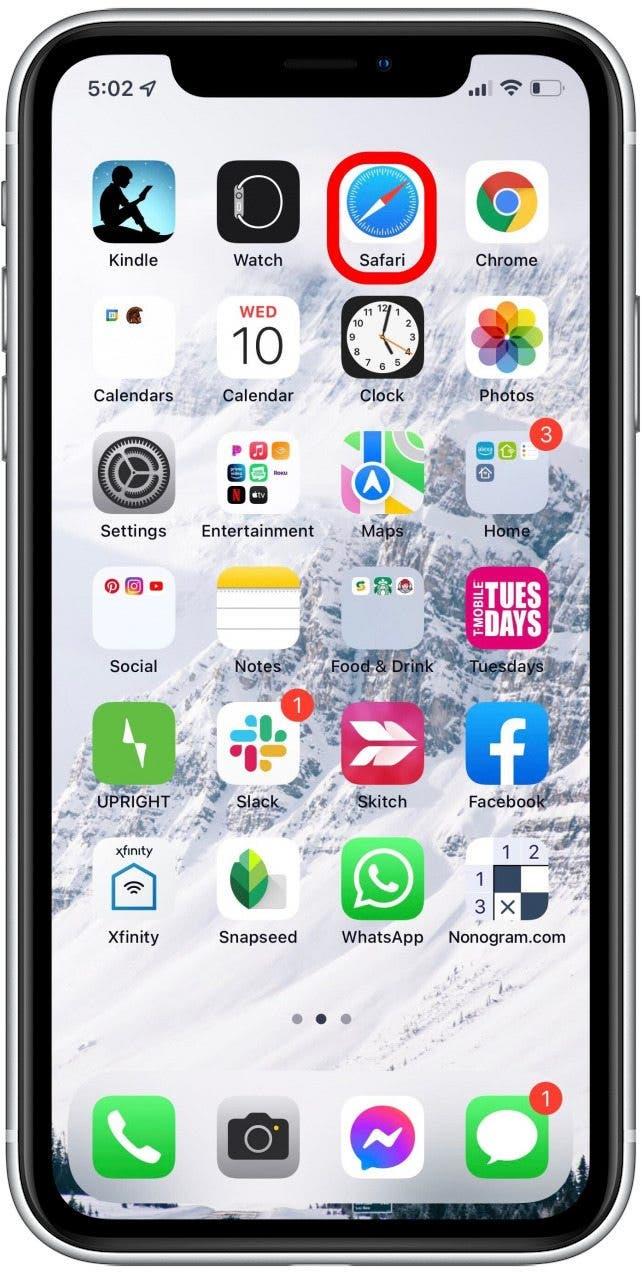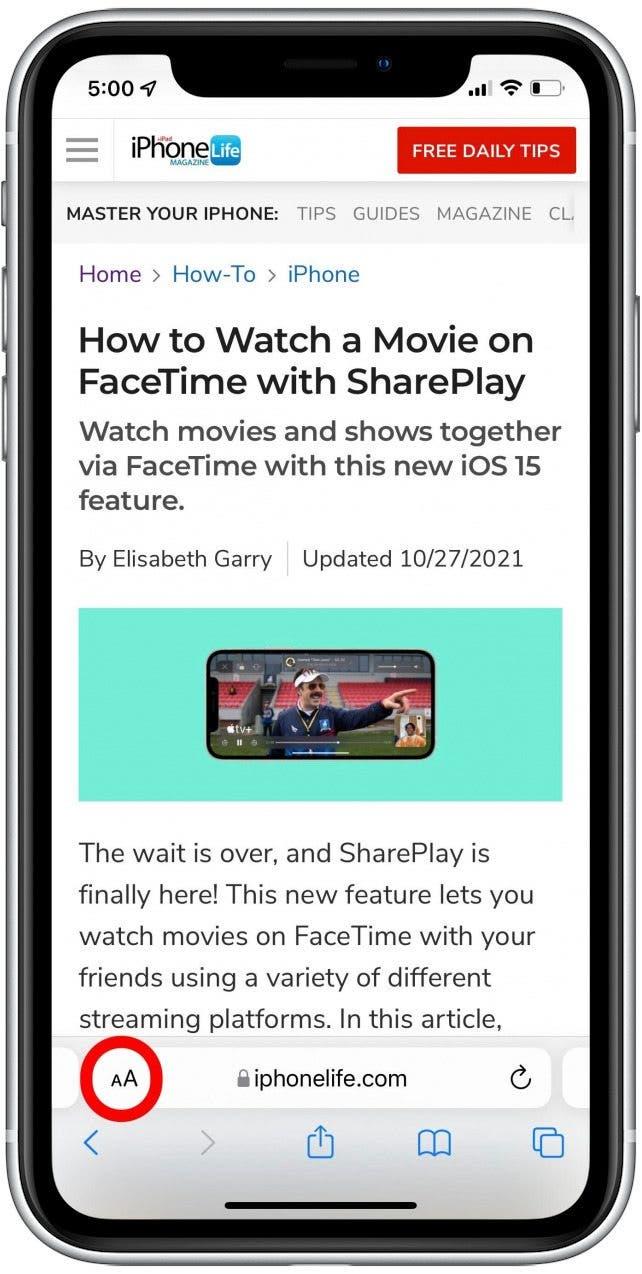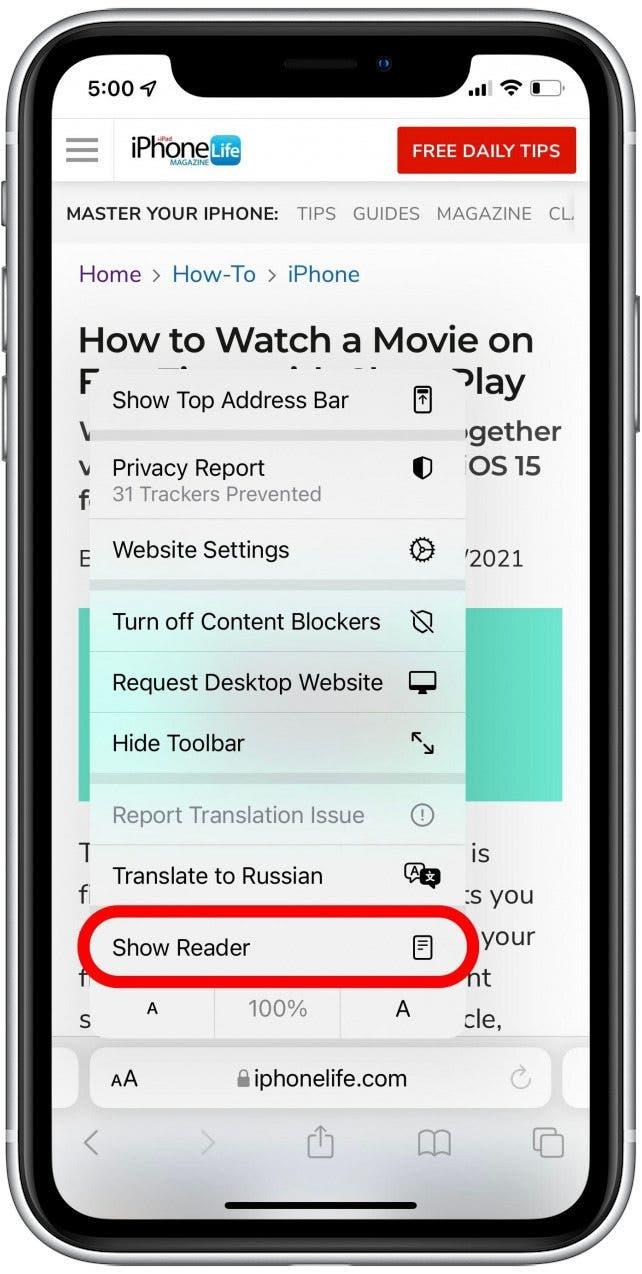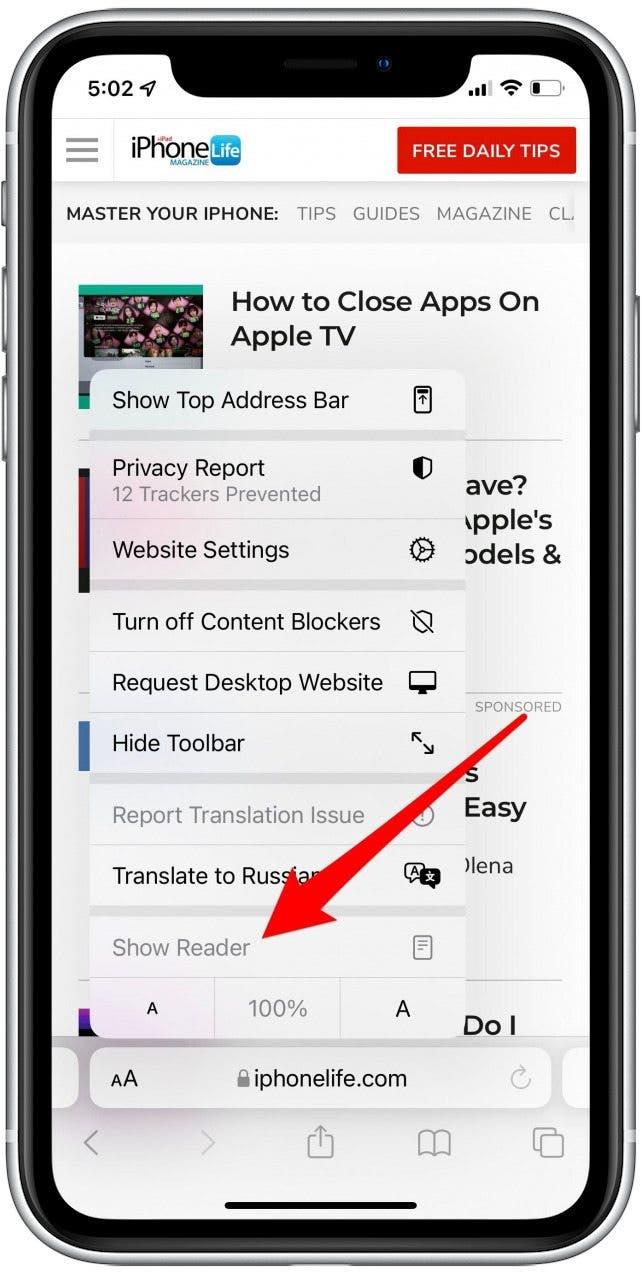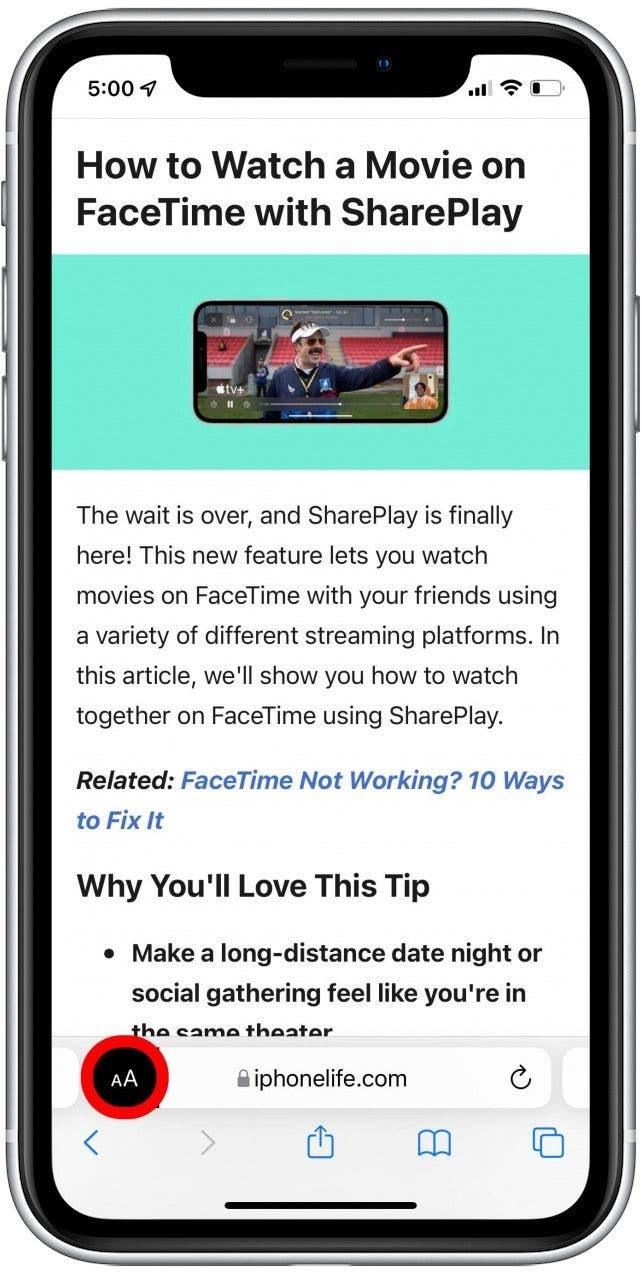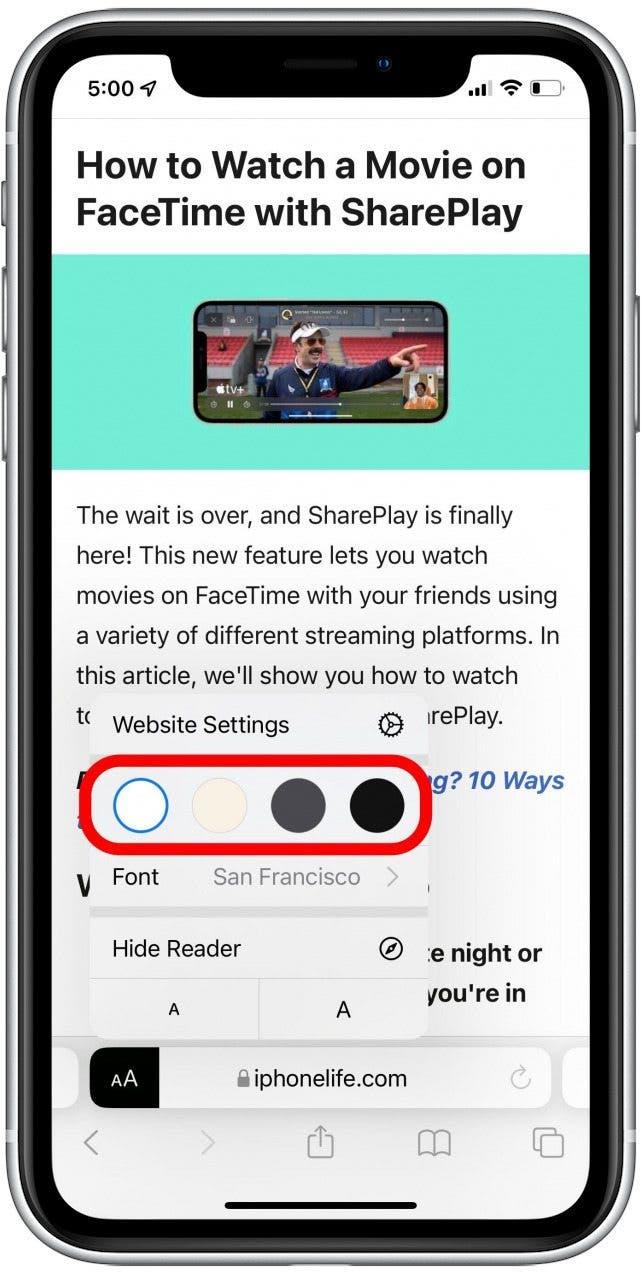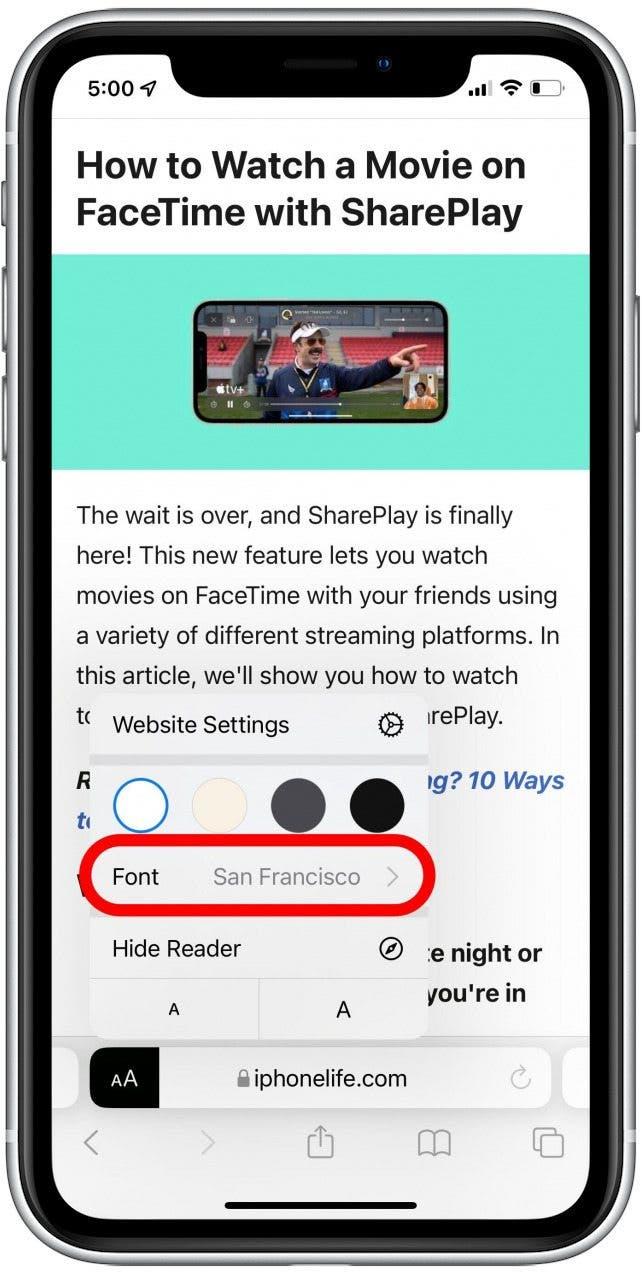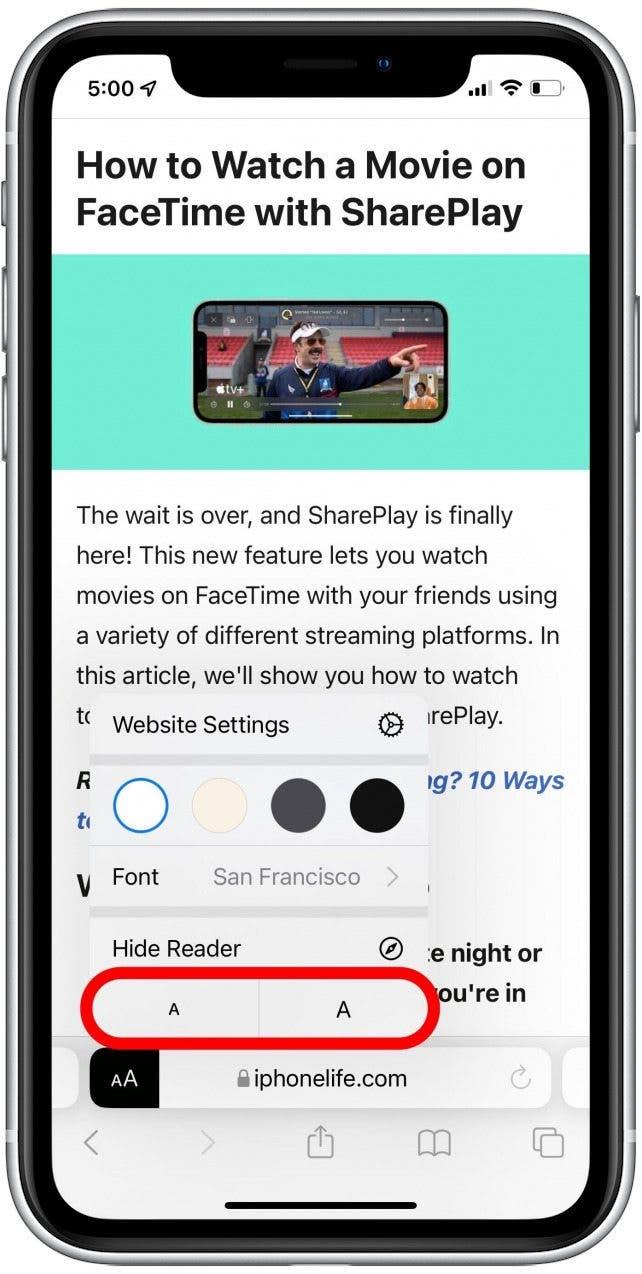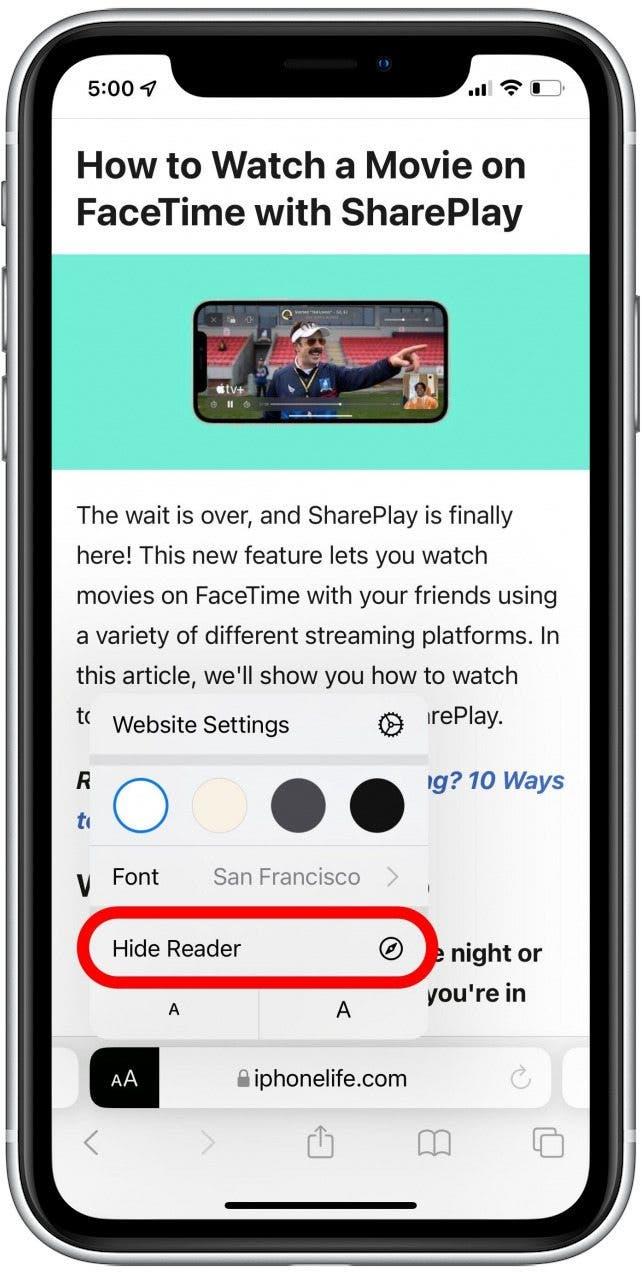Zobrazení čtečky Safari na iPhone a iPad vám umožňuje číst webovou stránku bez rozptýlení, takže zůstane pouze text a fotografie. Osobně zjistím, že to usnadňuje soustředění článku a jemnější na mé oči. Projdeme vás tím, jak používat režim Safari Reader a vypínáme jej, až budete hotovi.
Proč se vám bude líbit tento tip
- Užijte si jednodušší čtení bez nepořádku a rozptýlení reklam a dalších funkcí stránky.
- tisk webových článků nebo receptů bez reklam, které můžete ušetřit na později.
Jak povolit zobrazení čtečky v Safari na iPhone & iPad
Zobrazení čtenářů Safari (také běžně označované jako režim čtenáře) je po nějakou dobu oblíbeným uživatelem. Naučteme se, jak jej používat, jak bude stránka vypadat s povoleným a bez povoleného čtenáře a jak vypnout režim čtečky po dokončení! Chcete se dozvědět více o tom, jak aktualizace iOS 15 mění způsob, jakým najdete v Safari na iPhone & iPad? Zaregistrujte se k našemu zdarma Tip dne zpravodaj. Zde je návod, jak používat režim Reader v Safari.
- Otevřete aplikaci safari a přejděte na stránku, kterou chcete číst.

- Klepněte na ikonu AA .

- Klepněte na Show Reader. Stránka se změní v režimu čtenáře a eliminuje jakékoli reklamy nebo vnější navigační nabídky.

- Pokud je zobrazení čtenáře šedivě vyřazeno, znamená to, že stránka nefunguje s režimem Reader Safari.

- Ikona AA bude nyní černá, aby ukázala, že čtenář je aktivní. Opět klepnutím na ikonu zobrazíte další možnosti zobrazení čtečky.

- Klepnutím na bílá , beige , šedá , nebo černý kruh změňte čtenáře Režim barva pozadí.

- Klepnutím na font změníte písmo čtenáře pro snadnější nebo pohodlnější čtení.

- Klepnutím na větší nebo menší z ikon A zvětšíte nebo snižujte velikost písma.

- Chcete -li zakázat režim čtečky, klepněte na skrýt čtečku .

Často zapomínám na režim čtenáře, ale je to funkce, kterou opravdu miluji, když si pamatuji ho používat! Reader View uvádí text a obrázky v centru fáze a ponechává z něj reklamy a další přerušení. Navíc, jakmile povolíte zobrazení čtečky, můžete tisk bez reklam !